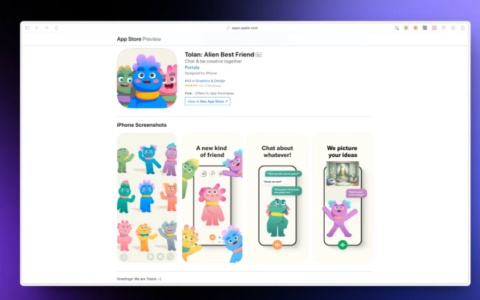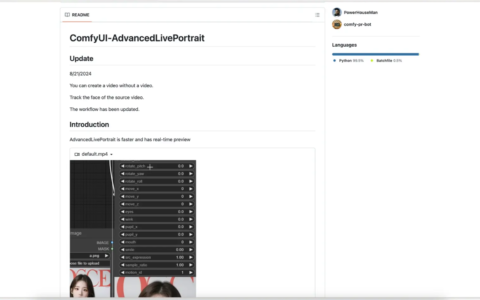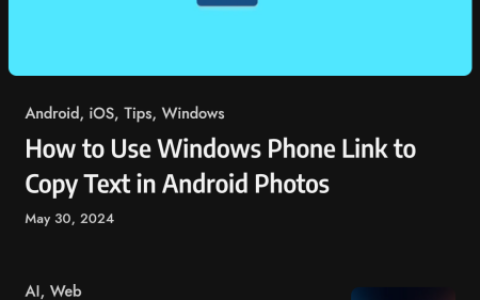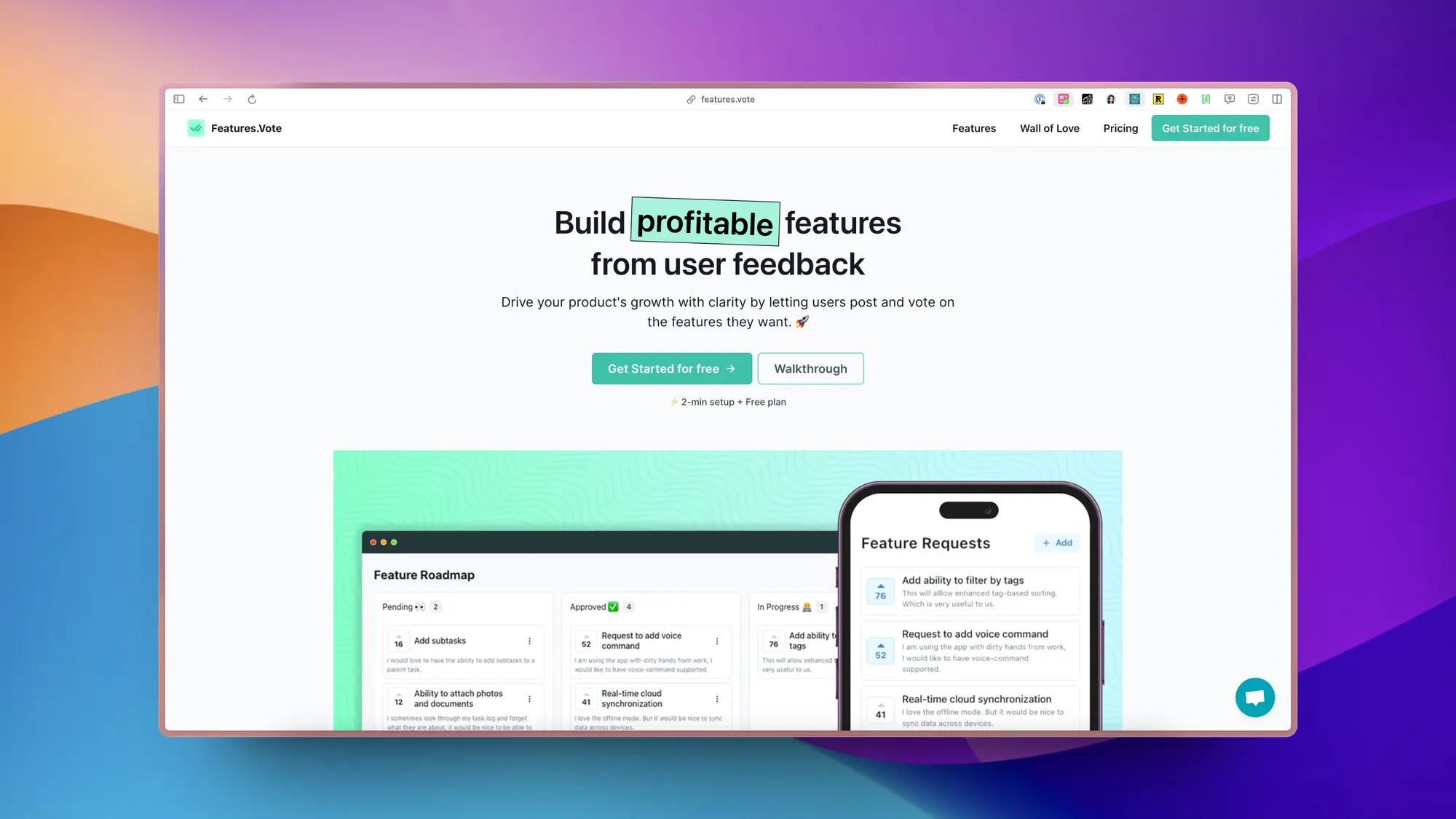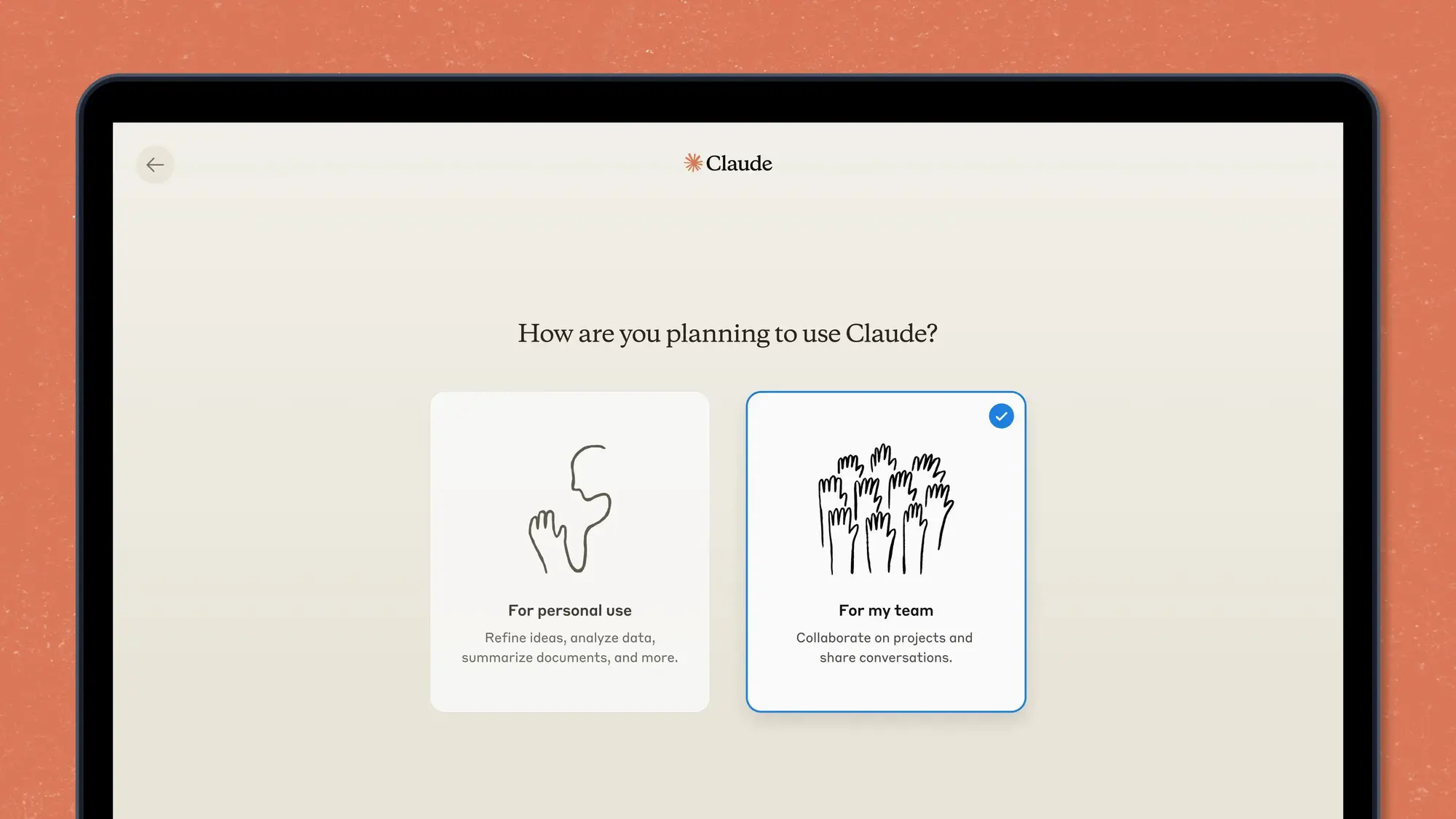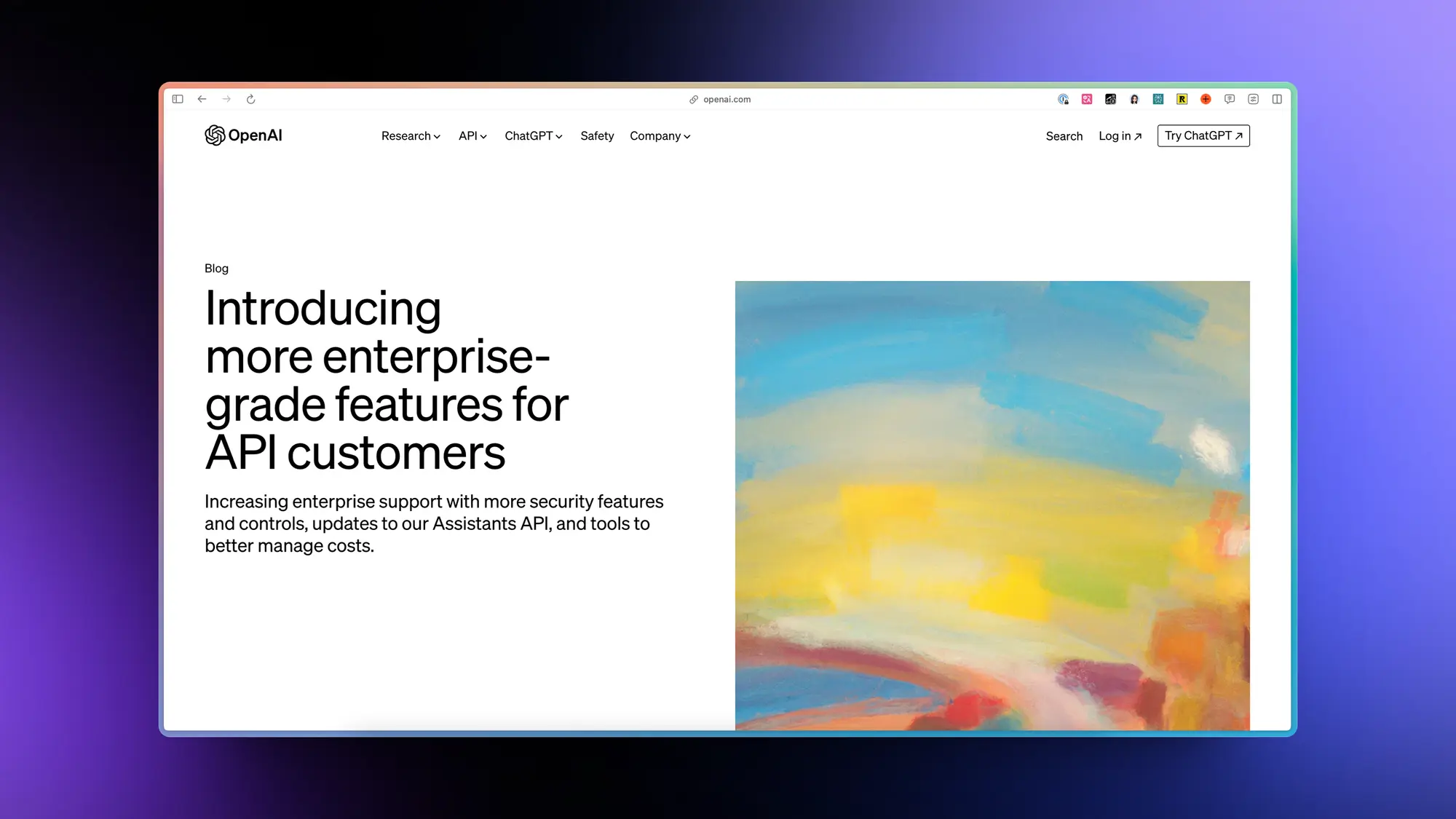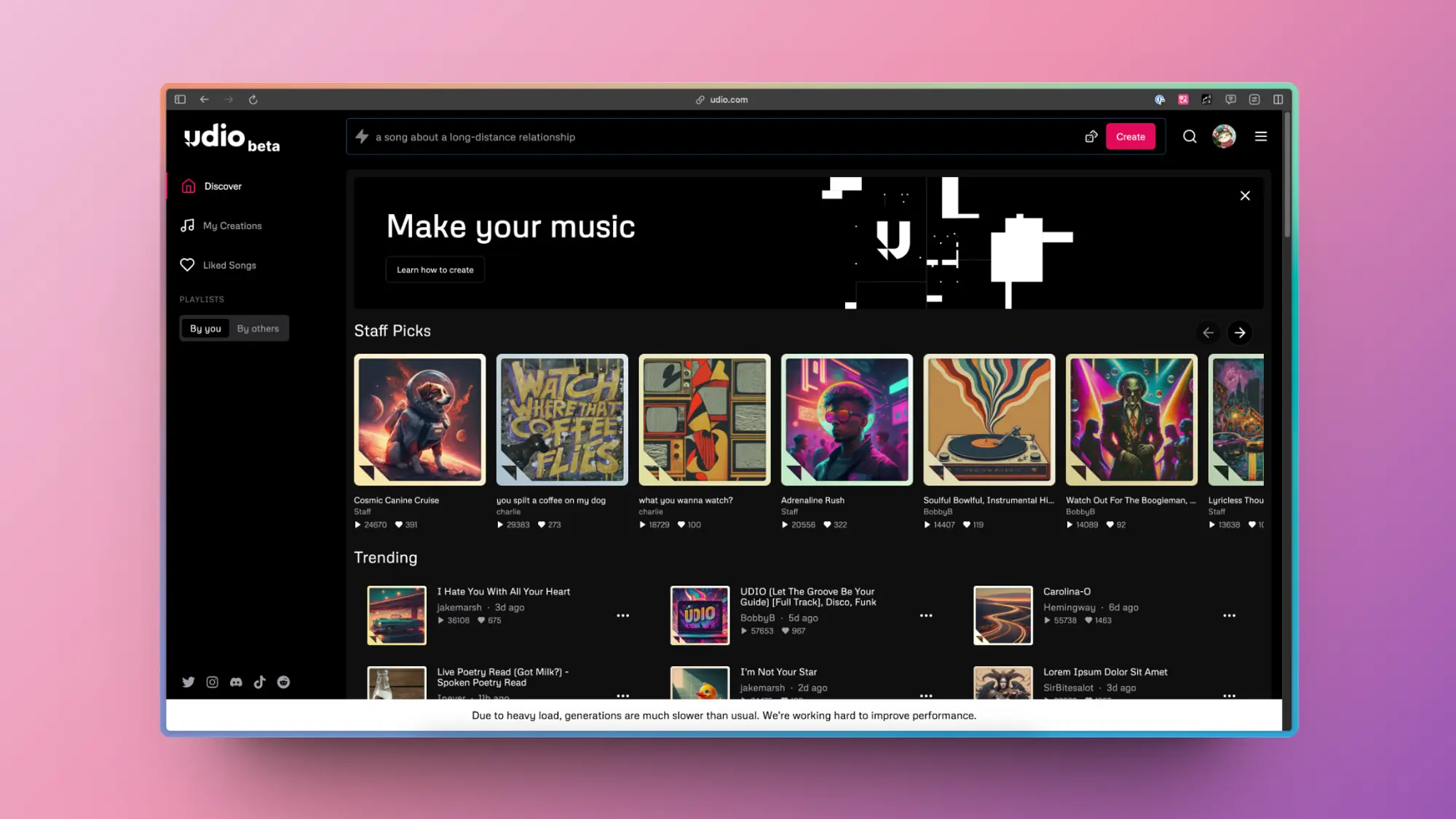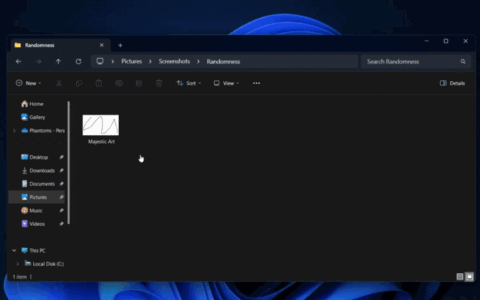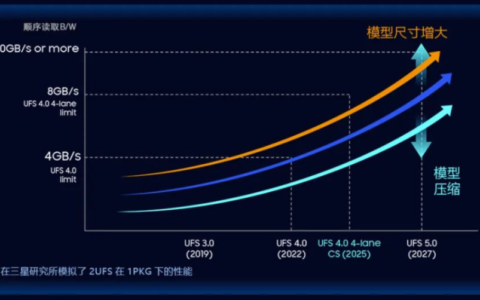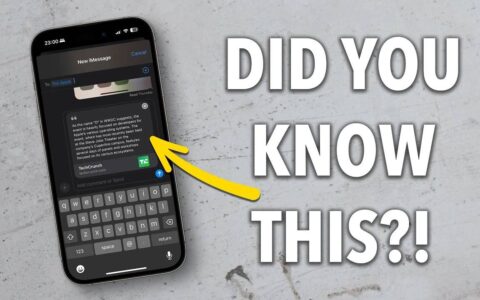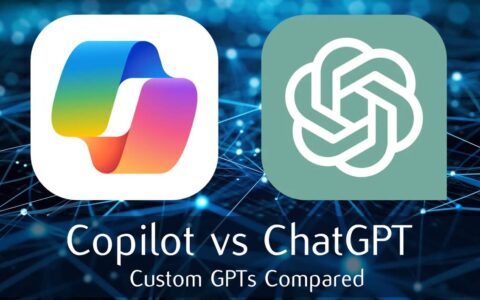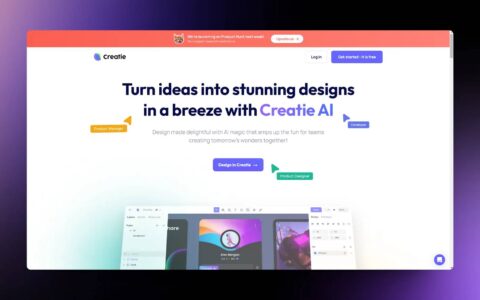对于希望提高工作效率和个性化数字工作空间的 macbook 用户来说,这里有大量功能等待您去发现。本指南将引导您了解几个不可或缺的提示和技巧,这些技巧和窍门有望改善您的 macbook 体验,使每项任务更加高效,每次交互都更加直观。无论您是 macbook 家族的老用户还是新用户,这些见解都将帮助您充分利用设备的全部功能。
1. 掌握 spotlight 不仅仅是搜索
许多用户都知道 spotlight 是一种方便的快速搜索工具,但它的实用性远不止于此。您知道可以使用 spotlight 进行实时转化吗?无论您是想将分钟转换为小时,还是需要最新的货币汇率,spotlight 都能满足您的需求。此功能体现了 macbook 致力于提供多种用途的工具的承诺,只需敲几下键盘即可简化任务。
2. 通过任务控制和热角提高效率
想象一下,通过将特定任务分配到屏幕的角落来简化您的工作流程。有了 mission control 和 hot corners,你就可以做到这一点。通过将鼠标悬停在指定角落上,您可以启动任务控制、显示桌面或激活其他预定义操作。此功能可通过“系统偏好设置”访问,这证明了 macbook 在个性化用户交互以提高工作效率方面的灵活性。
3. 像专业人士一样在应用程序之间切换
使用 command tab 快捷方式在应用程序之间导航轻而易举。但对于那些处理同一应用程序的多个实例的人来说,免费应用程序 alttab 通过提供增强的管理功能来改变这种体验。此提示对于希望优化其多任务处理效率的高级用户特别有用。
4.快速隐藏和富有表现力的表情符号使用
快速管理桌面杂乱或表达自我从未如此简单。ctrl 箭头键快捷键可让您快速隐藏窗口或切换桌面,而 command control space 快捷键可调出表情符号菜单,让您在通信中感受到个人表达。
5. 定制您的扩展坞以获得最佳屏幕空间
dock 是最常用应用程序的中心枢纽,但您知道可以调整它的大小和位置以更好地管理屏幕空间吗?此外,调整设置以使菜单栏在全屏模式下可见,可确保您在不牺牲屏幕空间的情况下访问基本工具。
6. 触控板调整,提高舒适度和效率
通过启用“点击点击”功能,可以减少手指疲劳并改善与 macbook 的交互。此外,三指轻点即可打开一个信息世界,让您可以直接从触控板快速查找单词的定义。
7. 智能文件管理,让桌面更整洁
从使用“固定垫”功能打开时自动复制文件,到使用空格键快速预览文件,这些技巧提倡更干净、更有条理的桌面。堆栈和台前调度等工具进一步有助于维护有序的工作空间,强调 macbook 在高效文件管理方面的功能。
8.分屏和请勿打扰,以便集中工作
利用分屏功能可实现无缝多任务处理,从而减少在窗口之间不断切换的需要。对于那些需要全神贯注的时刻,只需单击通知栏上的简单 option 即可激活“请勿打扰”,从而消除干扰,营造高效的工作环境。
9. 个人风格的小部件和文件夹自定义
最后,个性化您的 macbook 扩展到使用小部件获取一目了然的信息,并自定义文件夹颜色以符合您的审美。这些调整不仅使您的桌面更具视觉吸引力,而且还增强了其功能以满足您的个人喜好。
通过将这些技巧和窍门融入您的日常使用中,您将在 macbook 上解锁更高水平的生产力和自定义设置。这些增强功能旨在让您的体验更加直观和高效,证明只要掌握正确的知识,您就可以将 macbook 转变为更强大、更个性化的工具。
原创文章,作者:校长,如若转载,请注明出处:https://www.yundongfang.com/yun291481.html
 微信扫一扫不于多少!
微信扫一扫不于多少!  支付宝扫一扫礼轻情意重
支付宝扫一扫礼轻情意重